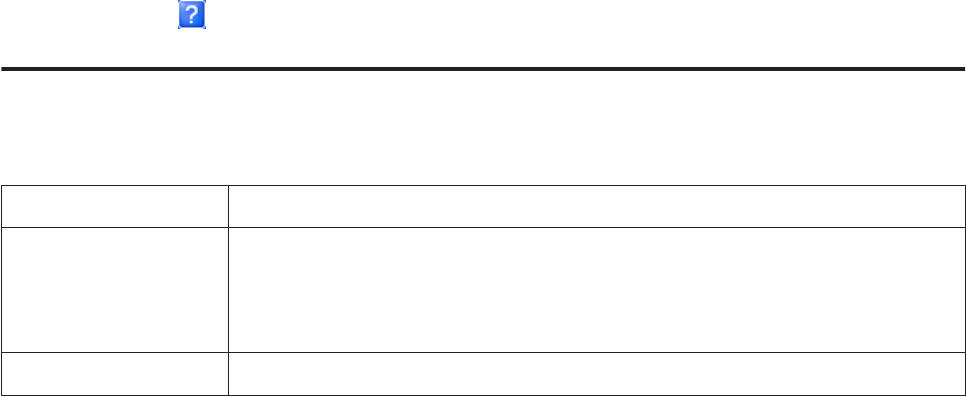-
Heeft er iemand ook maar enig idee hoe de printkop gereinigd wordtvan de L355 ECO TANK?Het inktdruppeltje knippert ook de hele tijd terwijl er ruim voldoende inkt inzit. Ik heb nog geen enkele service van Epson ontvangen.Ik wil gewoon een document kunnen afdrukken zonder een cursis computerkunde te moeten volgen.
Reageer op deze vraag Misbruik melden
Met vriendelijke groeten Aad van Doeveren Gesteld op 5-11-2020 om 18:49-
Foute beweging gemaakt, text verdwenen . Is hij toegekomen ?? Zoniet verstuur ik opnieuw. Geantwoord op 5-11-2020 om 19:47
Waardeer dit antwoord Misbruik melden
-
-
Mijn antwoord opnieuw. Ik heb hetzelfde probleem gehad en binnen garantie een nieuw toestel gekregen (na 6 mails en evenveel telefoons). Dat tweede toestel had na een goed jaar hetzelfde probleem. Zoek in de bijgeleverde gebruiksaanwijzing (A2) naar rubriek "speciale bewerkingen". Onder het cirkeltje met driehoekje vind je: 3 seconden indrukken tot aan/uit knopje gaat branden. De koppen reinigen zich dan. Desnoods herhalen. Succes gewenst. Geantwoord op 5-11-2020 om 19:58
Waardeer dit antwoord Misbruik melden -
Lampje van de inkt knipperde op mijn L355 Ecotank.. Inkt bijgevuld, lampje bleef branden.
Reageer op deze vraag Misbruik melden
De printer print niet
Geet storing aan, maar niet welke )-: Gesteld op 24-12-2017 om 20:46-
Hoe heb je het opgelost? Ik zit nu met hetzelfde probleem. dank je alvast Geantwoord op 15-10-2018 om 18:14
Waardeer dit antwoord Misbruik melden
-
-
Met welk papier kan ik printen en ik bedoel hoeveel grams papier Gesteld op 20-5-2015 om 20:57
Reageer op deze vraag Misbruik melden-
Hoeveel gram papier voor een polis afdrukken Geantwoord op 25-7-2015 om 13:14
Waardeer dit antwoord (8) Misbruik melden
-
-
de inkt laadt niet, ik kan wel afdrukken maar er verschijnt geen inkt op het papier Gesteld op 3-3-2015 om 11:01
Reageer op deze vraag Misbruik melden-
Heb je al antwoord gehad? ik heb namelijk hetzelfde! Geantwoord op 20-6-2016 om 19:55
Waardeer dit antwoord Misbruik melden
-